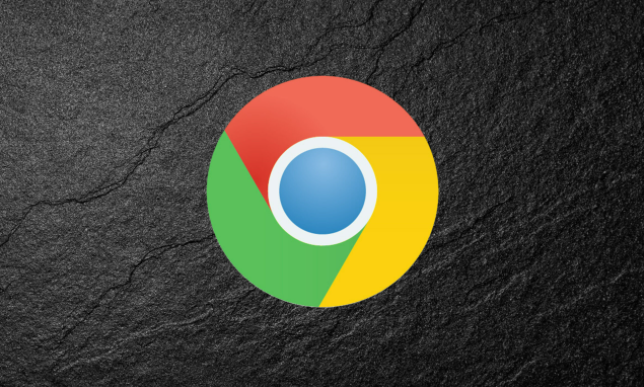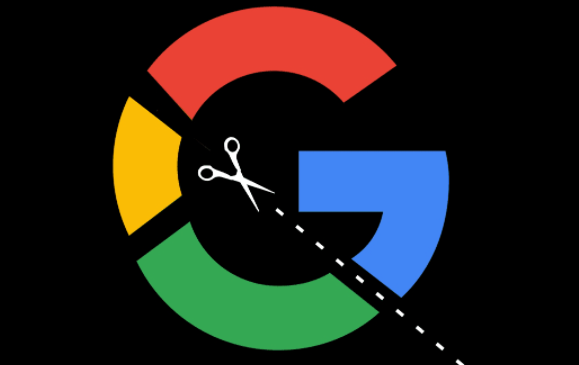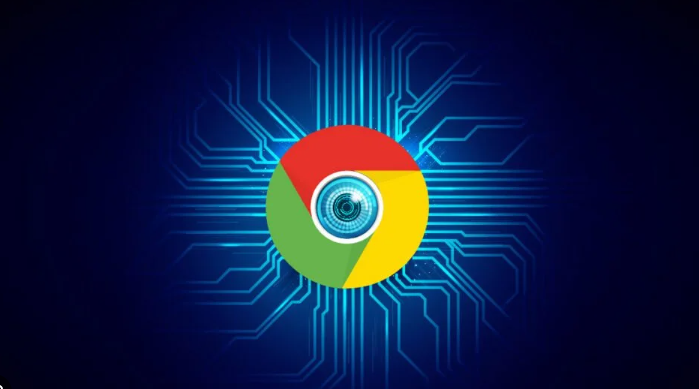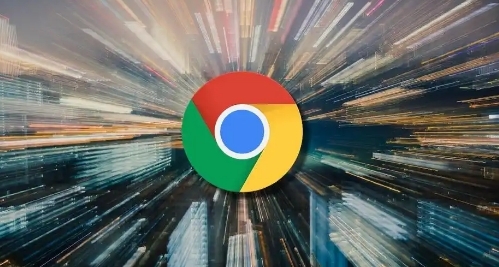
一、识别不必要的插件
1. 了解插件功能:首先,要了解每个已安装插件的功能。一些插件可能在特定场合非常有用,但在大多数时间却处于闲置状态。
2. 评估使用频率:思考每个插件的使用频率。如果某个插件很长时间都没有使用过,那么它很可能是不必要的。
二、禁用插件的步骤
1. 打开Chrome浏览器:启动Chrome浏览器,点击浏览器右上角的三点菜单图标,选择“更多工具”中的“扩展程序”。
2. 查看已安装插件:在“扩展程序”页面中,您会看到所有已安装的插件列表。这里显示了每个插件的名称、启用状态以及是否允许读取您的浏览历史记录等权限。
3. 禁用不必要的插件:对于您认为不必要的插件,找到其对应的“启用”开关。将开关从“开启”状态切换到“关闭”状态,即可禁用该插件。
三、管理插件以优化性能
1. 定期审查插件:建议定期(如每月一次)审查已安装的插件,以确保没有新的、不必要的插件被添加。
2. 更新或删除插件:对于仍然有用但可能影响性能的插件,考虑更新到最新版本或直接删除。有时候,旧版本的插件可能存在性能问题或与新版本的Chrome浏览器不兼容。
3. 使用内置功能替代:Chrome浏览器本身提供了许多内置功能,可以满足大部分用户的需求。在禁用外部插件之前,先检查Chrome是否已经提供了类似的功能。
四、注意事项
1. 谨慎操作:在禁用任何插件之前,请确保您真的不再需要它。某些插件可能在特定情况下非常有用,禁用后可能会给您的浏览体验带来不便。
2. 备份重要数据:如果您决定删除某个插件,并且该插件存储了您的一些重要数据(如密码、设置等),请务必在删除前备份这些数据。
通过以上步骤,您可以有效地禁用Chrome浏览器中不必要的插件,从而提升浏览器的性能和响应速度。这不仅能使您的浏览体验更加流畅,还能降低因插件漏洞导致的潜在安全风险。